onedriver
- 教育版申请: https://www.microsoft.com/zh-cn/education/products/office
- windows上程序安装,参考在 Windows 上使用 OneDrive 同步文件, 安装onedriver
- 更改PC文件夹位置:设置,账户,取消连接此电脑,然后重新登陆,如选择文件夹位置为
d:\, 则onedriver位置为:D:\OneDrive - 机构带- 和空格的文件夹的处理:
mklink /j "d:/onedriver" "D:\OneDrive - cdut.edu.cn"
硬盘
固态硬盘损坏很难修复但速度快。
- 固态硬盘装系统和程序,坏就坏了,主要是提升加载速度
- 垂直CMR的机械硬盘存数据,如东芝的P300
sharp EL-8128-RD 计算器
京东: https://item.jd.com/1121726.html
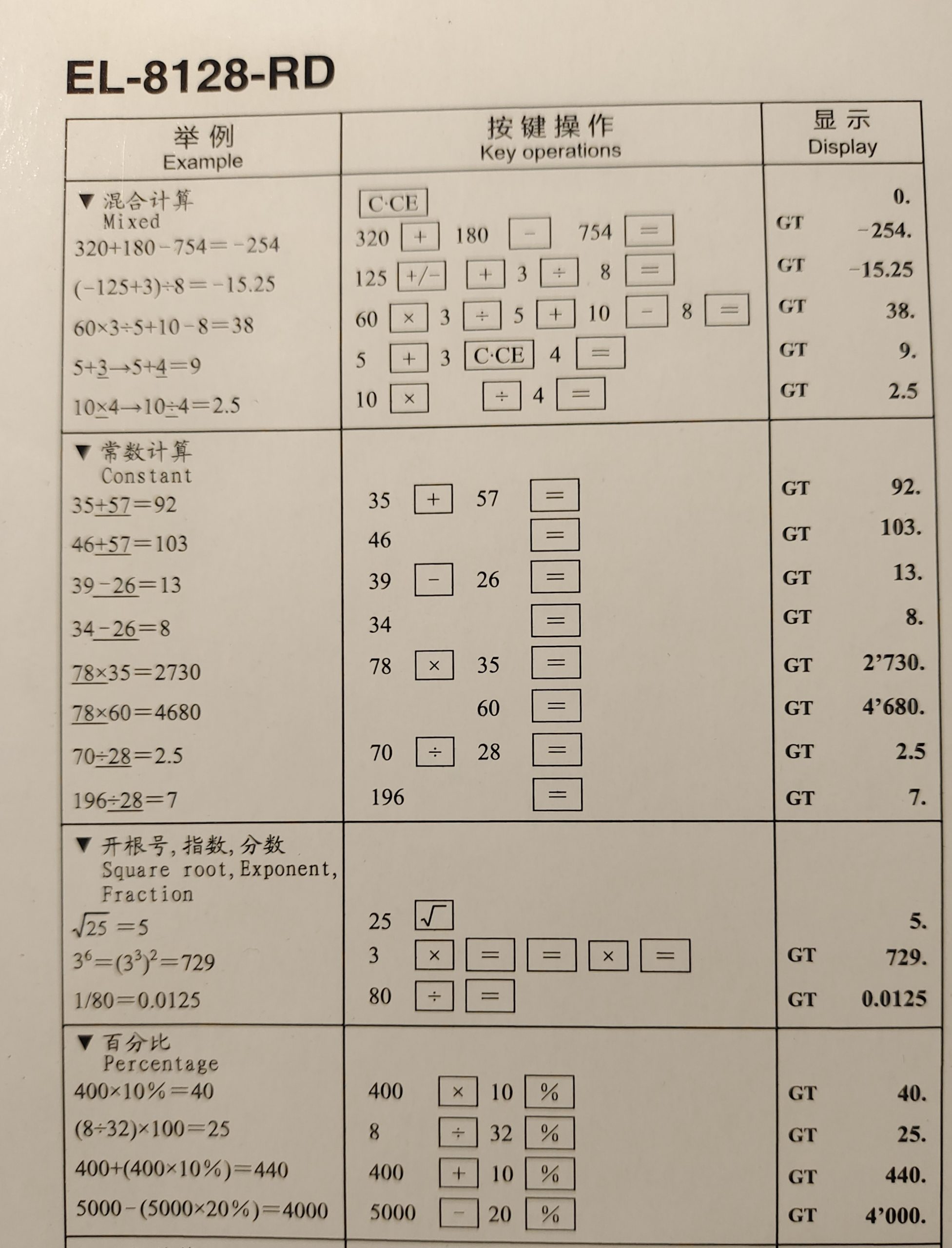
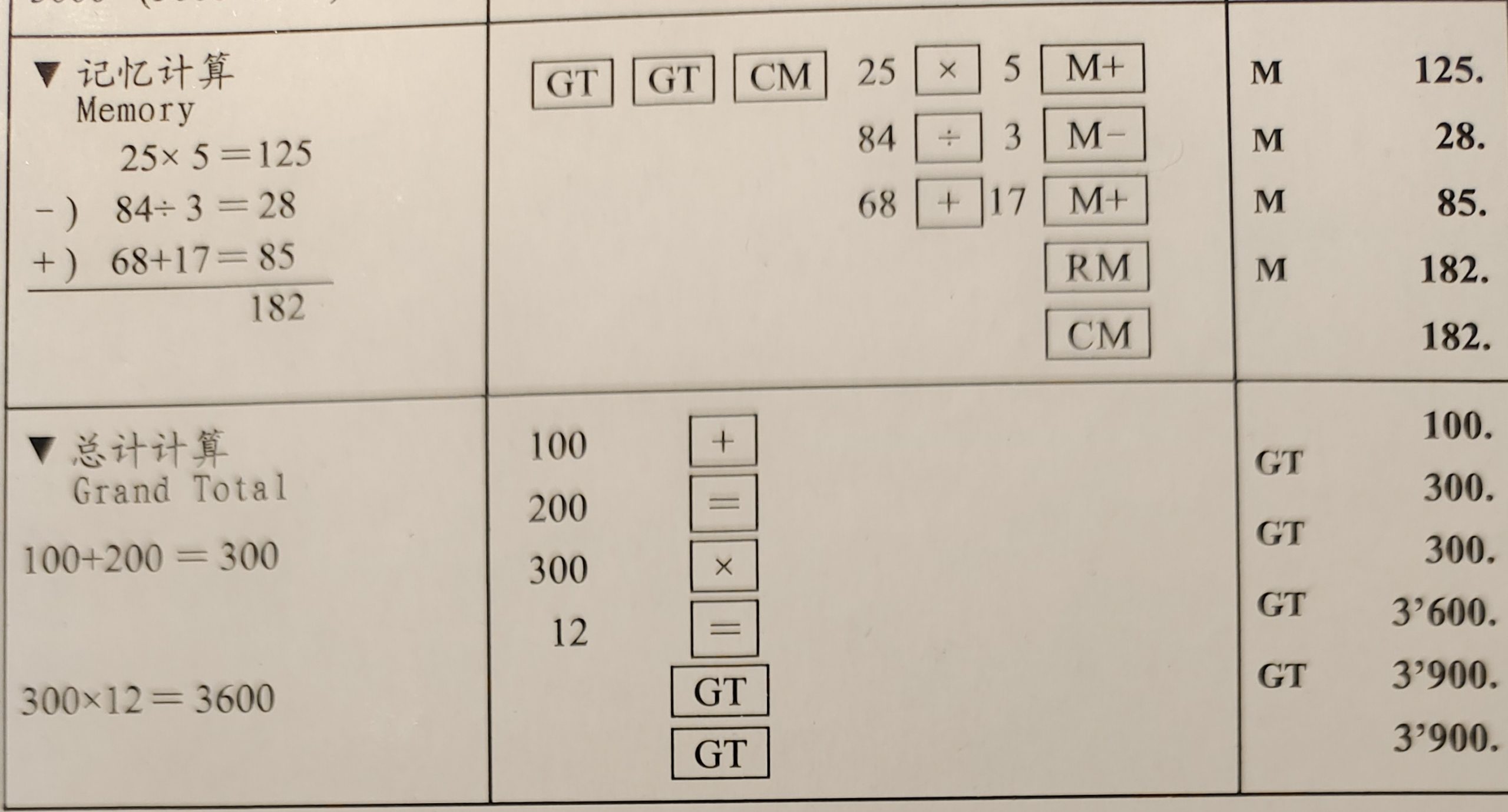
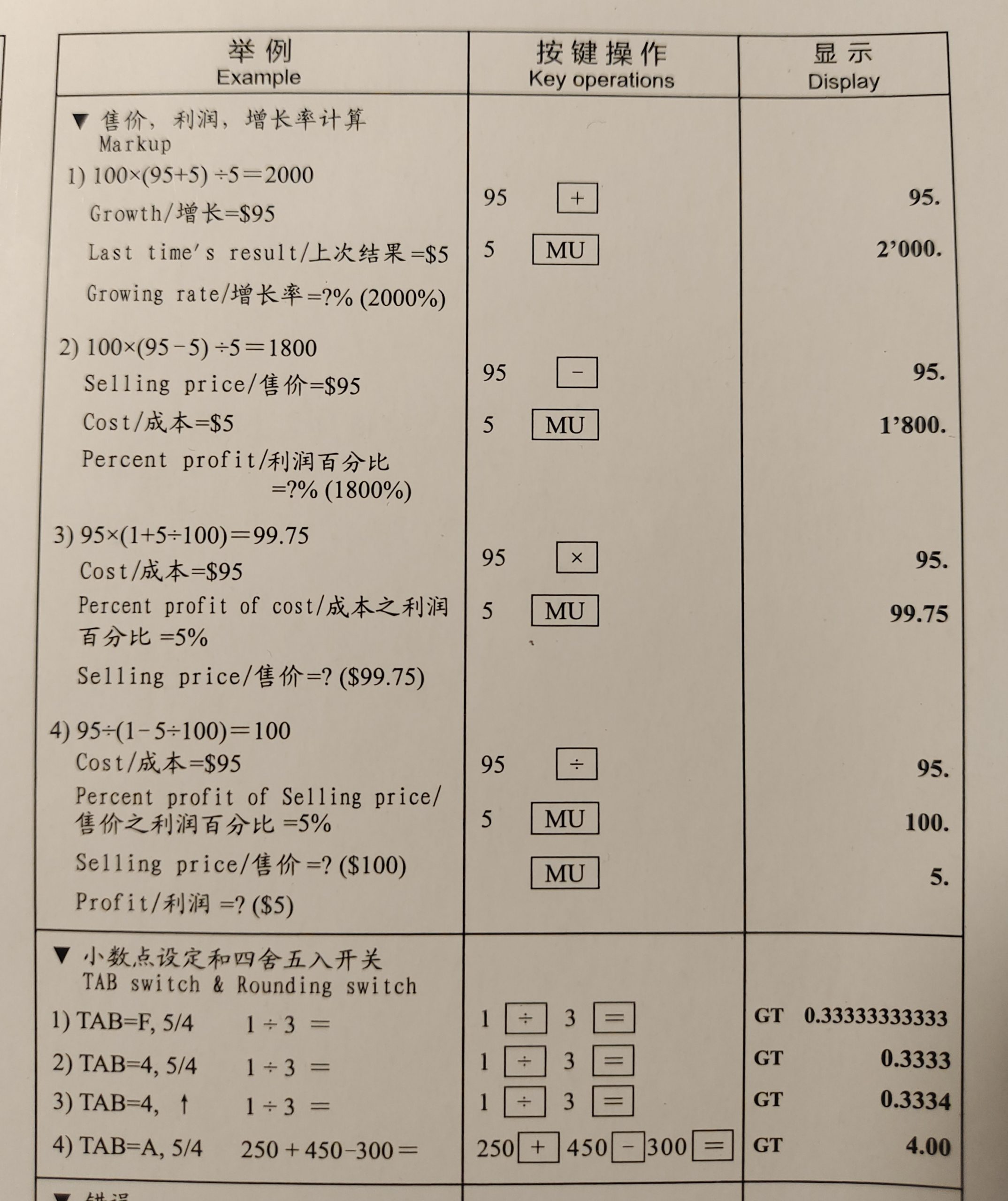
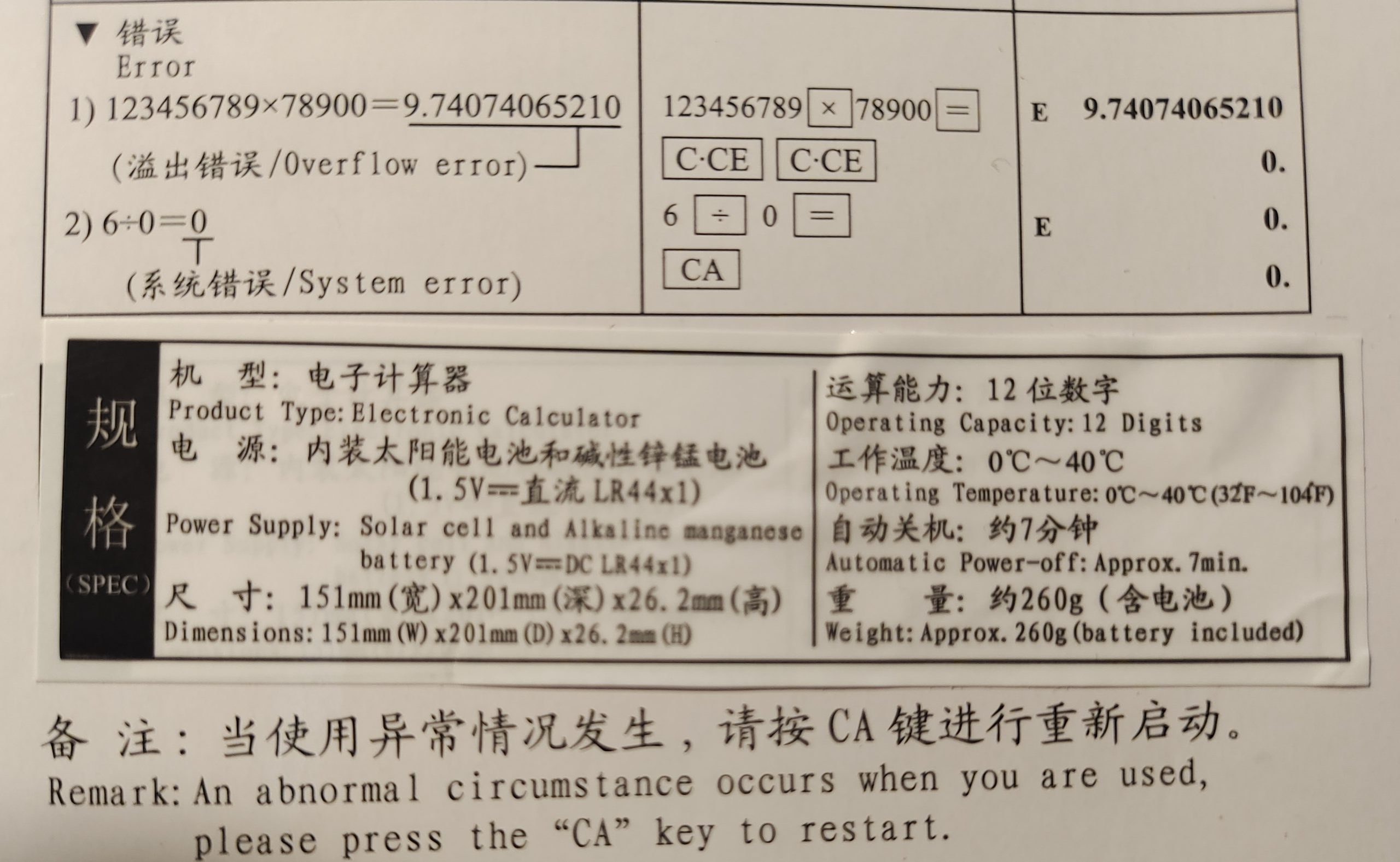
ubuntu
配置优化
ubuntu 空间清理: sudo apt-get autoremove --purge
win10下安装配置ubuntu
卸载发行版
- 列出所有已注册发行版 wslconfig /l
- 卸载指定发行版 wslconfig /u debian # debian 为需要卸载的发行版名
安装WSL2
参考:https://learn.microsoft.com/zh-cn/windows/wsl/install
windows命令行代理:
# 使用sock5代理
set http_proxy=socks5://127.0.0.1:8080
set https_proxy=socks5://127.0.0.1:8080
win10下管理员身份运行命令行(可能要先设置一下dns:https://dns.icoa.cn/)
wsl --list --online
wsl --install -d Ubuntu-22.04
重启windows10
设置 WSL 开发环境: https://learn.microsoft.com/zh-cn/windows/wsl/setup/environment#set-up-your-linux-username-and-password
windows10命令行查看wsl版本:
wsl -l -v
NAME STATE VERSION
* Ubuntu-22.04 Running 2
配置代理:
- 获取windows10 的IP
$ cat /etc/resolv.conf
# This file was automatically generated by WSL. To stop automatic generation of this file, add the following entry to /etc/wsl.conf:
# [network]
# generateResolvConf = false
nameserver 172.31.208.1
或者直接执行如下的命令
cat /etc/resolv.conf|grep nameserver|awk '{print $2}'
终端设置代理:
export windows_host=`cat /etc/resolv.conf|grep nameserver|awk '{print $2}'`
export ALL_PROXY=socks5://$windows_host:8080
export HTTP_PROXY=$ALL_PROXY
export http_proxy=$ALL_PROXY
export HTTPS_PROXY=$ALL_PROXY
export https_proxy=$ALL_PROXY
安装xface4桌面
桌面管理器选 lightdm
sudo apt update && sudo apt upgrade
sudo apt install net-tools xfce4 xfce4-terminal xfce4-session lightdm xrdp xfce4-goodies
为当前用户指定登录session类型: echo "xfce4-session" > ~/.xsession
修改xrdp运行端口防止与Windows自带的xrdp服务端口冲突
sudo vim /etc/xrdp/xrdp.ini , 修改端口为3390, 填入用户名密码
# 修改下面这一行,将默认的3389改成其他端口即可
# port=3390
username=ask
password=ask
启动xrdp:
sudo /etc/init.d/xrdp start
设置中文环境: sudo dpkg-reconfigure locales , 选zh_CN开头的
安装中文字体:sudo apt-get install -y ttf-wqy-zenhei xfonts-intl-chinese wqy*
Win +R 输入mstsc,然后输入 localhost:3390 登录
关闭屏幕保护(防止长时间不操作卡死):
安装google浏览器
wget https://dl.google.com/linux/direct/google-chrome-stable_current_amd64.deb
sudo apt install ./google-chrome-stable_current_amd64.deb
安装中文输入法(需要在图形界面中操作):
卸载 IBus 输入法框架:Ubuntu 内置了 IBus 输入法框架,与 fcitx 冲突,需要事先卸载。安装后需要重启一次,以下命令需要在cmd中操作
sudo apt remove ibus*
sudo apt install dbus-x11 fcitx im-config fcitx-sunpinyin fcitx-table-wubi
window下关闭WSL:wsl --shutdown, 再启动:wsl
驱动
intel显卡: https://www.intel.com/content/www/us/en/download/19344/intel-graphics-windows-dch-drivers.html
windows
windows10 软件
- 7-Zip: https://www.7-zip.org/
- Acrobat Reader: https://www.adobe.com/cn/acrobat/pdf-reader.html
- MobaXterm :https://mobaxterm.mobatek.net/
- config:ssh,ssh keepalive
- Tunneling 设置见下图。
- 可以用来下载网络文件
- Edge浏览器HTTP/Socks5手动代理设置
- 打开 Edge 浏览器,点击右上角【设置】,选择【扩展】,点击获取 Microsoft Edge 扩展。
- 在 Edge 扩展商店中搜索并获取 Proxy SwitchyOmega 插件。
- 设置 socks5 代理 127.0.0.1:8080, 并保存
- miniconda: https://docs.conda.io/en/latest/miniconda.html
- nvidia 显卡驱动: https://www.nvidia.cn/Download/index.aspx?lang=cn ,下载类型选studio 对人工智能等有加成(相对稳定)
- vs code: https://code.visualstudio.com/docs/?dv=win
- 插件Markdown Preview Enhanced ,可以开启TOC
- VLC: https://www.videolan.org/vlc/
- edge
- 开启多线程下载,default 修改为 enabled: edge://flags/#enable-parallel-downloading
- 其他插件:enable copy
- chrome
- 扩展离线安装查询: https://www.crx4chrome.com/
- Proxy SwitchyOmega
windows10优化
关闭休眠功能
在Win10系统会自带一个名为hiberfil.sys的文件,它主要用于控制电脑的休眠,一般它是位于系统盘的根目录下,并且是隐藏的。该文件会占用大量的磁盘空间,若您不需要休眠可以将该功能关闭,以节省磁盘空间。
-
在搜索框中输入“CMD”,并右键单击“命令提示符”,选择“以管理员身份运行”。
-
进入命令提示符窗口后,输入“powercfg -h off”命令,以关闭休眠功能。然后,再重新启动电脑。